مەزمۇن جەدۋىلى
ئوخشىمىغان خېرىدارلار بىلەن ئالاقە قىلغاندا ، چوقۇم خېرىدارلارنىڭ ئىز-دېرىكىنى قىلىش كېرەك. Microsoft Excel دا خېرىدارلارنى ئاسانلا ئىز قوغلىيالايسىز. بۇ سىزگە بىر قانچە خېرىدار ۋە ئۇلارنىڭ مۇلازىمەت ئۈنۈمى توغرىسىدىكى تەپسىلاتلارنى بېرىدۇ. بۇ ماقالە سىزگە قېلىپ بىلەن تەمىنلەيدۇ ، بۇ جەرياندا سىز Excel دىكى خېرىدارلارنى قەدەممۇ-قەدەم ئىز قوغلىيالايسىز.
ئەمەلىيەت خىزمەت دەپتىرىنى چۈشۈرۈڭ خېرىدارلارنىڭ ئىز-دېرىكىنى قىلىڭ. Xlsx
قەدەم باسقۇچلۇق تەرتىپ Excel دىكى خېرىدارلارنى ئىز قوغلاش تەرتىپى Excel دىكى خېرىدار ئىز قوغلاش باسقۇچلۇق باسقۇچتا. بىز خېرىدارلارنىڭ ئالاقىلىشىش تەپسىلاتلىرى ۋە ئۇلارنىڭ مۇلازىمەت تەپسىلاتلىرىنى ئۆز ئىچىگە ئالغان خىزمەت جەدۋىلى قۇرماقچى. بىز بۇ ئىككى نەرسىنى ئىشلىتىپ ، Excel دىكى خېرىدارلارنىڭ شۇ ئالاھىدە خېرىدار ھەققىدە ئىزاھات بېرىشىنى ئىز قوغلاشنى خالايمىز.
1-قەدەم: ئالاقىلىشىش تەپسىلاتلىرى ئۈچۈن سانلىق مەلۇمات جەدۋىلى تەييارلاڭ ، خېرىدارلارنىڭ تەپسىلات خىزمەت جەدۋىلى بولۇشى شەرت. ئالاقىلىشىش تەپسىلاتلىرى خىزمەت جەدۋىلى ئۇ خېرىدارغا مۇناسىۋەتلىك ئالاقىلىشىش نومۇرى ، ئېلېكترونلۇق خەت ئادرېسى ، شىركەت ئىسمى ، مۇناسىۋەتلىك ساھە ۋە ئورنى قاتارلىق كونكرېت ئۇچۇرلارنى ئۆز ئىچىگە ئالىدۇ>

- ئەڭ ئاخىرىدا ، كۆرۈشمىگەن خېرىدارلار ئۈچۈن مۆھلەت ، بىز ئۇلارنىڭ ئەسكەرتىشلىرى نى قىزىل دەپ ئىپادىلىمەكچىمىز> يېڭى قائىدە .
- ئاندىن ، A شەرتلىك فورماتلاش سۆزلىشىش رامكىسى كۆرۈنىدۇ. 7>.
- ئۇ فورمۇلانى يازالايدىغان بىر قۇتىنى ئاچىدۇ. بۇ ساندۇق.
=$J5:$J8<$K5:$K8 > 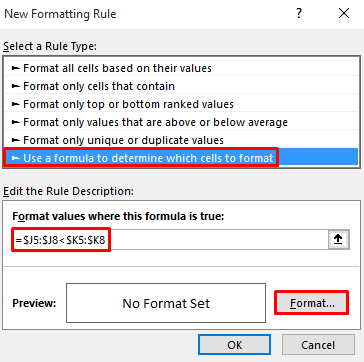
- تولدۇرۇش بۇيرۇقىنى چېكىڭ. رەڭ.
- ئاخىرىدا ، بولىدۇ نى بېسىڭ.

خۇلاسە
قېلىپ ئارقىلىق Excel دىكى خېرىدارلارنى قانداق ئىز قوغلاشنى كۆرسەتتۇق. بۇ يەردە بىز مۇنەۋۋەر ئىقتىدارنى قانداق قىلىش ۋە ئۈنۈملۈك ھەل قىلىش چارىسى بىلەن تەمىنلەشنى ئاساس قىلىمىز. باشقا سوئاللىرىڭىز بولسا ، پىكىر رامكىسىدىن سوراپ بېقىڭ. ئاخىرىدا ، بىزنىڭ ئالاھىدە بېتىمىزنى زىيارەت قىلىشنى ئۇنتۇپ قالماڭ.
نىڭ نامىنى ئۆزگەرتىڭ. 11> ئاندىن Enter نى بېسىڭ. 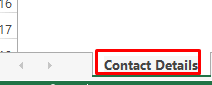
2-قەدەم: خېرىدارلار مۇلازىمەت تەپسىلاتلىرىنى قۇرۇش
خېرىدار ئىز قوغلىغۇچى ، خېرىدارلار مۇلازىمەت تەپسىلاتلىرىنى قۇرۇش كېرەك. ھېچقانداق مۇلازىمەت تەپسىلاتلىرى بولمىسا ، بىزدە ئىز قوغلايدىغان نەرسە يوق.
- ئالدى بىلەن ، بىز چوقۇم بىر ۋاراق جەدۋەل ئېلىشىمىز كېرەك. شۇڭلاشقا بىز مۇلازىمەت نامىنى ، مەلۇم مۇلازىمەتكە كېتىدىغان پۇلنىڭ مىقدارى ۋە مۇلازىمەتنى تەمىنلەيدىغان ۋاقىتنى ئۆز ئىچىگە ئېلىشىمىز كېرەك.
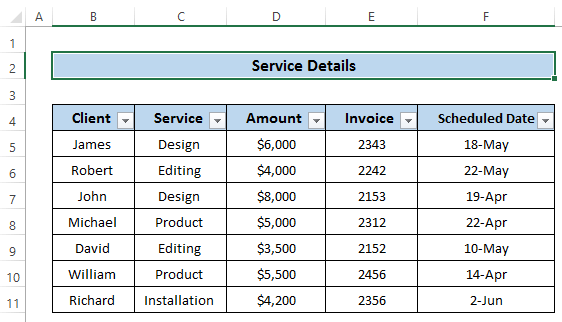
- ئاندىن ، جەدۋەلنىڭ نامىنى ئۆزگەرتىش ئۈچۈن ۋاراق نامىنى ئوڭ چېكىڭ.
- A مەزمۇن تىزىملىكى چىقىدۇ.
- كېيىنكى ، ئۇ يەردىن نىڭ نامىنى ئۆزگەرتىڭ>

3-قەدەم: خېرىدارلار ئىز قوغلاش
ھازىر ، بىز ھەرىكەتچان خېرىدار ئىز قوغلىماقچى. بۇنى قىلىش ئۈچۈن بىز ئالدىنقى سانلىق مەلۇمات سانلىق مەلۇماتلىرىدىن سانلىق مەلۇمات ئالىدىغان VLOOKUP ۋە IFERROR ئىقتىدارلىرىنى ئىشلىتىمىز. ئەڭ مۇھىمى ئۇ ئىلگىرىكى سانلىق مەلۇماتلارنى يېزىش ئۈچۈن تەكرارلاش ھەرىكىتىنى ئازايتىدۇ.
- ئالدى بىلەن ، خېرىدارلار ئىز قوغلاش جەدۋىلىدە ئىستون ماۋزۇسىنى قۇر.
- خېرىدارلارنىڭ نامىنى تاللاش ئۈچۈن ، بىز سانلىق مەلۇمات دەلىللەش قۇرالايمىز ، بۇ ئارقىلىق تەلەپ قىلىنغان خېرىدارلارنىڭ ئىسمى ۋە ئۇلارنىڭ نامىنى چېكىمىز.پائالىيەتلەر.
- ئۇنىڭدىن كېيىن ، لېنتادىكى سانلىق مەلۇمات بەتكۈچىنى چېكىڭ.
- ئاخىرىدا ، سانلىق مەلۇمات قوراللىرى گۇرۇپپىسىدىن سانلىق مەلۇمات دەلىللەش <7 نى چېكىڭ> بۇيرۇق.
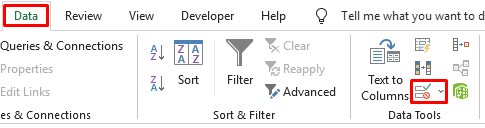
- A سانلىق مەلۇمات دەلىللەش سۆزلىشىش رامكىسى كۆرۈنىدۇ. تەڭشەكلەر بۇيرۇق
- ئالدى بىلەن ، خېرىدارلار ئىز قوغلاش جەدۋىلىدە ئىستون ماۋزۇسىنى قۇر.
- رۇخسەت قىلىش بۆلىكىدە ، چۈشۈش بۇيرۇقىدىن تىزىملىك نى چېكىڭ.
- كېيىنكى باسقۇچ مەنبە بۆلىكى ، لازىملىق مەنبەنى چېكىڭ. بىز مەنبەنى ئالاقىلىشىش تەپسىلاتلىرى
- دىن ئالىمىز ، ئاخىرىدا بولىدۇ نى بېسىڭ.
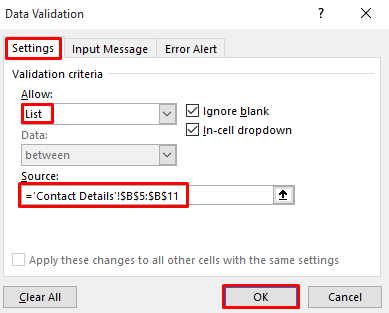
- ئۇ يەردىن تىزىملىك تىزىملىكى قۇرىدۇ ، سىز خېرىدارلارنىڭ نامىنى تاللىيالايسىز.

- ئېسىلما تىزىملىكنى چېكىڭ ، ھەممىسى خېرىدار ئىسمى كۆرۈنىدۇ. سىز ئۇ يەردىن خېرىدارلارنىڭ خالىغان بىرىنى تاللىيالايسىز>.

- ھازىر ، فورمۇلا رامكىسىغا تۆۋەندىكى فورمۇلانى يېزىڭ.
=IFERROR(VLOOKUP(B5,'Contact Details'!$B$5:$G$11,2,FALSE),0) 
فورمۇلانىڭ بۇزۇلۇشى
- VLOOKUP (B5 ، 'ئالاقىلىشىش تەپسىلاتلىرى'! $ B $ 5: $ G $ 11,2 ، يالغان): بۇ يەردە ، VLOOKUP ئىقتىدارى كاتەكچىنىڭ قىممىتىنى ئىزدەيدۇ. ئالاقىلىشىش تەپسىلاتلىرى دەپ ئاتىلىدىغان خىزمەت جەدۋىلىدىن B5 دىن G11 ئارىلىقىدا. ئۇ B5 ماسلاشتۇرۇلغان بۇ دائىرىنىڭ ئىككىنچى ئىستونىنى قايتۇرىدۇ.بۇ يەردە ، يالغان دېگەنلىك سىزنىڭ چوقۇم ماس كېلىشىڭىز كېرەكلىكىدىن دېرەك بېرىدۇ ، بولمىسا ئۇ ھېچقانداق نەتىجىگە ئېرىشەلمەيدۇ. $ G $ 11,2 ، يالغان) ، 0): ئالدىنقى ئىقتىداردا خاتالىق بولسا IFERROR ئىقتىدارى نۆلگە قايتىدۇ.
- <6 نى بېسىڭ> فورمۇلانى ئىشلىتىش ئۈچۈن نى كىرگۈزۈڭ. بۇ خېرىدارنىڭ ئورنىنى تەمىنلەيدۇ.
- ھازىر ، D5 كاتەكچىسىنى چېكىڭ.

- كېيىنكى ، تۆۋەندىكى فورمۇلانى فورمۇلا رامكىسىغا يېزىڭ.
=IFERROR(VLOOKUP(B5,'Contact Details'!$B$5:$G$11,3,FALSE),0) 
- Enter نى بېسىڭ. 7> فورمۇلانى قوللىنىش.

- ھازىر ، E5 كاتەكچىسىنى چېكىڭ.

- ھازىر ، فورمۇلا رامكىسىغا تۆۋەندىكى فورمۇلانى يېزىڭ.
=IFERROR(VLOOKUP(B5,'Contact Details'!$B$5:$G$11,5,FALSE),0)
- فورمۇلانى ئىشلىتىش ئۈچۈن Enter نى بېسىڭ.

- ھازىر ، كاتەكچىنى چېكىڭ. F5 .

- ئاندىن تۆۋەندىكى f نى يېزىڭ. فورمۇلا رامكىسىدىكى ormula.
=IFERROR(VLOOKUP(B5,'Contact Details'!$B$5:$G$11,6,FALSE),0)
- بۇ فورمۇلانى ئىشلىتىڭ. 13>
- فورمۇلا رامكىسىغا تۆۋەندىكى فورمۇلانى يېزىڭ.
- VLOOKUP (B5, 'مۇلازىمەت)تەپسىلاتلار! خىزمەت جەدۋىلىدىن مۇلازىمەت تەپسىلاتلىرى دەپ ئاتىلىدىغان B5 دىن G11 ئارىلىقى. ئۇ B5 ماسلاشتۇرۇلغان بۇ دائىرىنىڭ ئىككىنچى ئىستونىنى قايتۇرىدۇ. بۇ يەردە ، يالغان دېگەنلىك سىزنىڭ چوقۇم ماس كېلىشىڭىز كېرەكلىكىدىن دېرەك بېرىدۇ ، بولمىسا ئۇ ھېچقانداق نەتىجىگە ئېرىشەلمەيدۇ. $ G $ 11,2 ، يالغان) ، 0): ئالدىنقى ئىقتىداردا خاتالىق بولسا IFERROR ئىقتىدارى نۆلگە قايتىدۇ.
- <6 نى بېسىڭ> فورمۇلانى ئىشلىتىش ئۈچۈن نى كىرگۈزۈڭ.

- فورمۇلا رامكىسىغا تۆۋەندىكى فورمۇلانى يېزىڭ.
=IFERROR(VLOOKUP(B5,'Service Details'!B5:E11,3,FALSE),0)
- فورمۇلانى ئىشلىتىش ئۈچۈن Enter نى بېسىڭ.

- بۇ يەردە ، پىلانلانغان سانلىق مەلۇمات . بۇنى قولغا كەلتۈرۈش ئۈچۈن بىز J5 كاتەكچىسىنى چېكىشىمىز كېرەك.

- تۆۋەندىكى فورمۇلانى يېزىڭ.
=IFERROR(VLOOKUP(B5,'Service Details'!$B$5:$F$11,5,FALSE),0)
- فورمۇلانى ئىشلىتىش ئۈچۈن Enter نى بېسىڭ.

- بۇ يەردە ، پىلانلانغان ۋاقىت ئادەتتىكى شەكلىدە كۆرۈندى.
- ئۇنى ئۆزگەرتىش ئۈچۈن ، ئۆي <7 گە كىرىڭ> لېنتادىكى بەتكۈچ.
- سان گۇرۇپپىدىن ئوڭ تەرەپ ئاستى تەرەپتىكى كىچىك ئوقنى تاللاڭ. ئېكران رەسىمىنى كۆرۈڭ.

- فورمات كاتەكچىسى سۆزلىشىش رامكىسى ئېچىلىدۇ. ئۈستىدىكى بۇيرۇق.
- تۈرى بۆلىكىدىن چېسلا نى بېسىڭ. 6> بۆلىكىنى تۆۋەندىكى ئەندىزىنى چېكىڭ.
- ئاخىرىدا ، بولىدۇ نى بېسىڭ.

- ئۇ بىزگە ۋاقىت جەدۋىلى نى چېسلا فورماتى قىلىپ بېرىدۇ.

- كېيىنكى ، بىز قوبۇل قىلىنغان مۇلازىمەت دەپ ئاتىلىدىغان بىر قىسمى بار. بۇ مۇلازىمەتنى تاپشۇرۇۋالغان ۋاقتىڭىزدىن دېرەك بېرىدۇ.
- ئەسكەرتىش بۆلىكى خېرىدارنىڭ مۇلازىمەتنى ۋاقتىدا تەمىنلىگەن ياكى تەمىنلىمىگەنلىكىنىڭ ئاخىرقى نەتىجىسىنى كۆرسىتىدۇ. مەلۇم بىر خېرىدارغا ئەسكەرتىش ئۈچۈن ، L5 كاتەكچىسىنى چېكىڭ.

- تۆۋەندىكى فورمۇلانى يېزىڭ.
=IF(J5>K5,"Outstanding",IF(J5=K5,"Good",IF(J5
فورمۇلانىڭ بۇزۇلۇشى
- IF (J5 & gt; K5, «مۇنەۋۋەر» ، IF (J5 = K5 ، «ياخشى» ، IF) ، ئۇ مۇنەۋۋەر سۆزگە ئېرىشىدۇ. ئاندىن ئەگەر خېرىدار مۇلازىمەتنى ۋاقتىدا بەرسە ، ئۇ ياخشى سۆزگە ئېرىشىدۇ. ئاخىرىدا ، ئەگەر خېرىدار پاس بەرگەندىن كېيىن مۇلازىمەت قىلسا پىلانلانغان ۋاقىت ، ئۇ ناچار سۆزگە ئېرىشىدۇ.
- ئاندىن فورمۇلانى ئىشلىتىش ئۈچۈن Enter نى بېسىڭ.

- ھازىر ، ئەگەر بىز باشقا خېرىدارلارنىڭ تەپسىلاتلىرىنى ئالساق ، تۆۋەندىكى نەتىجىگە ئېرىشىمىز. ئېكران رەسىمىنى كۆرۈڭ.
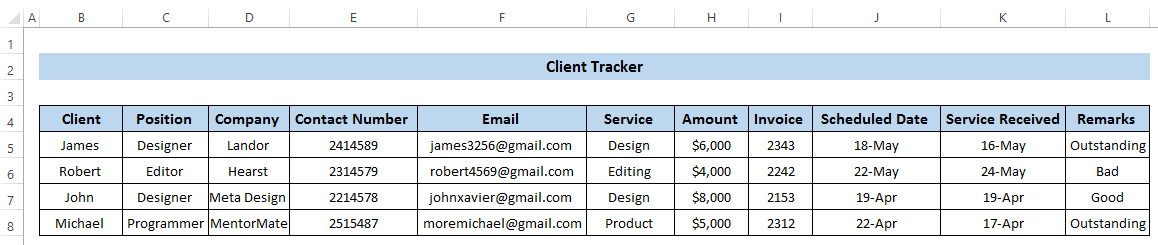
4-قەدەم: خېرىدار ئىز قوغلاش ھەرىكەتچان
بىز ئىشلىتەلەيمىز شەرتلىك فورماتلاش ئارقىلىق سىز ئوخشىمىغان شەرتلەرنى بەلگىلىيەلەيسىز ۋە ئۇلارنى باشقا رەڭدە ئىپادىلىيەلەيسىز. خېرىدارلارنىڭ ئىز قوغلاش ھەرىكىتىنى ھەرىكەتلەندۈرۈش ئۈچۈن ، تۆۋەندىكى باسقۇچلارنى ئەستايىدىللىق بىلەن بېسىڭ. 6> H5 كاتەكچىگە H8 .

=IFERROR(VLOOKUP(B5,'Service Details'!B5:E11,2,FALSE),0)
فورمۇلانىڭ بۇزۇلۇشى

- ئۇسلۇب گۇرۇپپىدىن.

- ئاندىن ، يېڭى قائىدە نى بېسىڭ. 13>
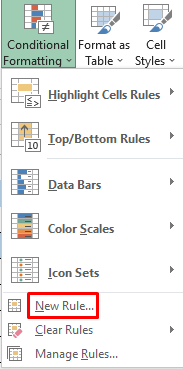
- يېڭى فورماتلاش قائىدىسى سۆزلىشىش رامكىسى كۆرۈنىدۇ. 11> ھازىر ، 5000 دىن چوڭراق نى تەڭشەڭ.
- ئاندىن ، فورمات نى چېكىپ فورماتنىڭ رەڭگىنى ئۆزگەرتىڭ.
- بۇ يەردە ، بىز 5000 دوللاردىن ئاشىدىغان يېشىل رەڭنى ئالىمىز.
- تولدۇرۇش بۇيرۇقىنى چېكىڭ. سىز ياقتۇرىدىغان رەڭ. يېشىل رەڭدە. tting.
- يەنە ، باش بەت بەتكۈچىنى چېكىڭ. <<> 13>
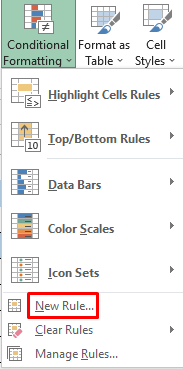
- يېڭى فورماتلاش قائىدىسى سۆزلىشىش رامكىسى بولىدۇكۆرۈنۈڭ. ئاندىن ، فورماتنىڭ رەڭگىنى ئۆزگەرتىش ئۈچۈن فورمات نى چېكىڭ. .
- تولدۇرۇش بەتكۈچىنى چېكىڭ. <.
- ئىزاھات جەھەتتە ، بىز يېشىل ، سېرىققا ئوخشاش ، قىزىلغا ئوخشاش ناچار سۆزلەرنى قويماقچىمىز.
- بۇنى قىلىش ئۈچۈن شەرتلىك بولۇشىمىز كېرەك. ھەر بىر ئەھۋالنىڭ فورمۇلاسى بىلەن فورماتلاش.
- بىرىنچى ، كاتەكچە دائىرىسىنى چېكىڭ L5 دىن L8 >
- كېيىنكى قەدەمدە ، لېنتادىكى باش بەت بەتكۈچىنى چېكىڭ.
- ئۇسلۇب گۇرۇپپىسىدا شەرتنى چېكىڭ فورماتلاش.
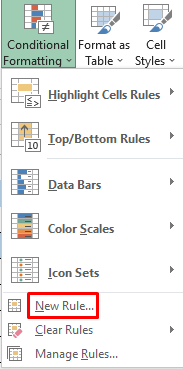
- كېيىنكى قەدەمدە ، يېڭى فورماتلاش قائىدىسى سۆزلىشىش رامكىسى كۆرۈنىدۇ> ئۇ فورمۇلانى يازالايدىغان بىر قۇتىنى ئاچىدۇ.

- رامكىغا تۆۋەندىكى فورمۇلانى يېزىڭ.
=$J5:$J8>$K5:$K8
- ئاندىن ، فورمات نى چېكىپ ، ياقتۇرىدىغان رەڭنى تەڭشەڭ.
- نى چېكىڭ بەتكۈچىنى تولدۇرۇڭ>
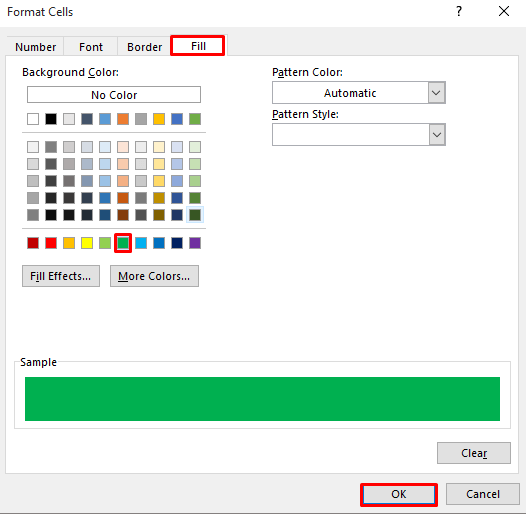
فورمۇلانىڭ بۇزۇلۇشى
- $ J5: $ J8 & gt; $ K5: $ K8: بۇ يەردە ، ئىستون J بەلگىلەنگەن ۋاقىتنى ، K ئىستون قوبۇل قىلىنغان مۇلازىمەتنى كۆرسىتىدۇ. بۇ ئەھۋال خېرىدارلار مۆھلەت توشۇشتىن بۇرۇن مۇلازىمەت قىلغاندا ئەھۋالنى كۆرسىتىپ بېرىدۇ. ئەستە تۇتۇشقا تېگىشلىك يەنە بىر مۇھىم ئىش ، ئەگەر سىز شەرتلىك فورمات دىكى فورمۇلانى ئىشلەتسىڭىز ، IF ئىقتىدارىنى ئىشلىتىشىڭىزنىڭ ھاجىتى يوق.
- ئاخىرىدا ، بەزى خېرىدارلار مۆھلەت توشۇشتىن بۇرۇن مۇلازىمەت قىلغاندا ئەسكەرتىش يېشىل بولىدۇ.

- كېيىنكى قەدەمدە ، خېرىدارلار بەرگەندە مۇلازىمەت دەل ۋاقتىدا ، بىز ئۇلارنىڭ سۆزىنى سېرىق دەپ ئىپادىلىمەكچى.
- بۇنى قىلىش ئۈچۈن شەرتلىك فورماتلاش بۇيرۇقىنى چېكىپ ، يېڭى قائىدە نى تاللاڭ.
- ئاندىن ، شەرتلىك فورماتلاش سۆزلىشىش رامكىسى كۆرۈنىدۇ. فورمۇلانى يازالايدىغان بىر قۇتىنى ئېچىڭ.

- رامكىغا تۆۋەندىكى فورمۇلانى يېزىڭ.
=$J5:$J8=$K5:$K8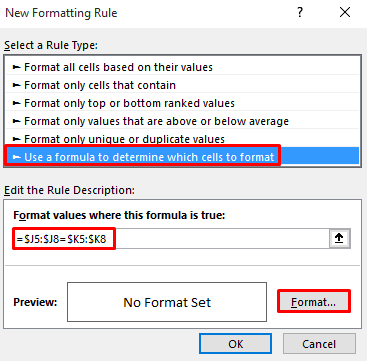
- ئاندىن ، فورمات نى چېكىپ ، ياقتۇرىدىغان رەڭنى تەڭشەڭ.
- چېكىڭ تولدۇرۇش بەتكۈچىدە.
- ئاندىن ، سېرىق رەڭنى ئۆزىڭىز ياقتۇرىدىغان رەڭ قىلىپ تەڭشەڭ. 0>
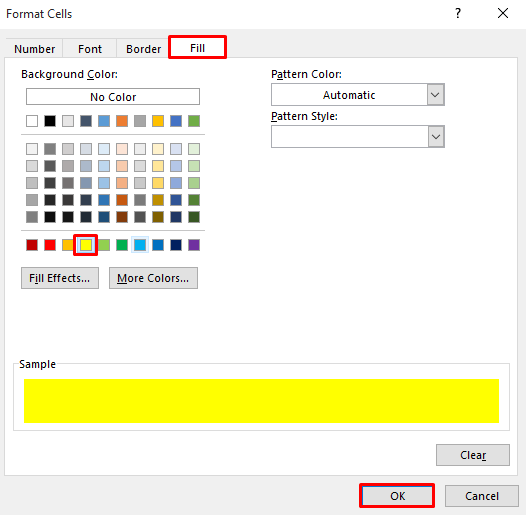
- ئۇ

